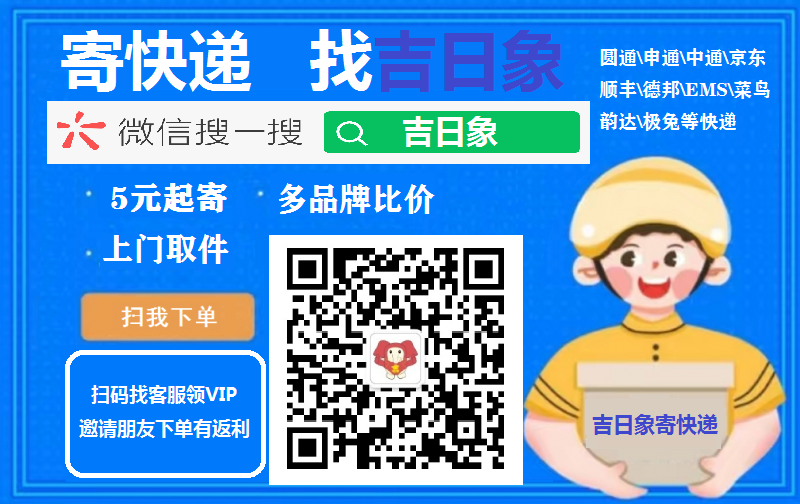要监控Ubuntu上PgAdmin的运行状态,您可以使用以下方法:
使用ps命令查看进程:打开终端并输入以下命令:
ps -ef | grep pgadmin这将显示与pgadmin相关的所有进程。如果PgAdmin正在运行,您将看到一个类似于以下内容的输出:
user 12345 54321 0 08:00 pts/0 00:00:00 /usr/bin/python3 /usr/bin/pgadmin4其中,12345是PgAdmin的进程ID。
systemd检查服务状态(如果适用):如果您的系统使用systemd作为服务管理器,您可以使用以下命令检查PgAdmin服务的状态:
sudo systemctl status pgadmin4如果PgAdmin正在运行,您将看到类似于以下内容的输出:
● pgadmin4.service - PgAdmin4 Service Loaded: loaded (/etc/systemd/system/pgadmin4.service; enabled; vendor preset: enabled) Active: active (running) since Mon 2021-10-01 08:00:00 UTC; 1h 0min ago Main PID: 12345 (pgadmin4) Tasks: 1 (limit: 4915) CGroup: /system.slice/pgadmin4.service └─12345 /usr/bin/python3 /usr/bin/pgadmin4PgAdmin的日志文件通常位于~/.pgadmin/pgadmin4.log。您可以使用以下命令查看日志:
cat ~/.pgadmin/pgadmin4.log这将显示PgAdmin的日志输出,其中包含有关运行状态和错误的信息。
通过这些方法,您可以监控Ubuntu上PgAdmin的运行状态。如果您发现任何问题,请查阅PgAdmin的官方文档或寻求社区支持。